Как восстановить удаленные видео с телефона Android без рута
Вы случайно удалили важные видео на своем телефоне Android? Большинство из нас были там. К счастью, в наши дни у вас есть несколько инструментов, которые помогут вам восстановить ваши видео. Если вы ищете способ восстановления удаленных видео с телефона Android без рута, это руководство — все, что вам нужно.
В руководстве описаны различные способы восстановления удаленных видео на телефоне Android без рутирования.
- Часть 1. Самый простой способ восстановить удаленные видео с телефона Android без рута
- Часть 2. Другие возможные способы восстановления удаленных видео с телефона Android без рута
- Часто задаваемые вопросы по восстановлению видео на Android без рута
Часть 1. Самый простой способ восстановить удаленные видео с телефона Android без рута
Если вы не хотите ввязываться в какие-либо проблемы и хотите получить быстрый и эффективный способ восстановления ваших видео, Вам следует использовать Tenorshare UltData for Android . В этом приложении есть все необходимое для восстановления удаленных файлов, включая видео, с телефонов Android без рутирования.
В этом приложении есть все необходимое для восстановления удаленных файлов, включая видео, с телефонов Android без рутирования.
Все, что вам нужно сделать, это запустить приложение на своем компьютере, подключить телефон, и вы сможете просматривать, а также восстанавливать свои видео. Ниже показано, как это сделать с помощью этого инструмента.
Скачайте программу с ее сайта и установите на свой компьютер. Запустите программу и выберите «Восстановить потерянные данные с Android».
Подключите устройство Android к компьютеру с помощью кабеля USB. Активируйте отладку по USB на вашем устройстве Android.
Программа спросит, что вы хотите восстановить. Установите флажок «Видео» и нажмите «Начать» внизу.
На экране результатов сканирования нажмите «Видео» слева, выберите видео, которые нужно восстановить, а затем нажмите «Восстановить» внизу.
- Выберите папку для сохранения восстановленных видео.
Программа восстановит и сохранит все выбранные вами видео в выбранной папке.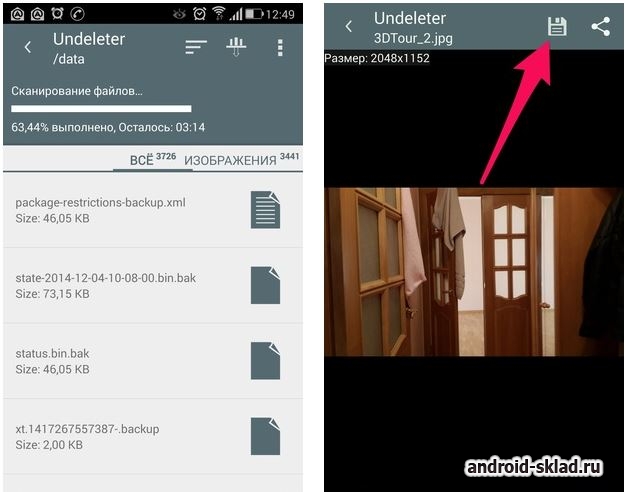
Часть 2. Другие возможные способы восстановления удаленных видео с телефона Android без рута
Если вам нужны дополнительные возможности для восстановления удаленных видео с телефона Android без root-прав, вот несколько других методов для вас.
1. Восстановить удаленное видео из корзины для фотографий
Когда вы удаляете видео со своего телефона, оно не удаляется навсегда. Ваш телефон фактически отправляет видео в корзину, где оно хранится в течение определенного времени, а затем удаляется. Вы можете проверить, находится ли ваше видео в корзине. Ниже описано, как восстановить удаленные видео из корзины галереи на Samsung.
Вот как восстановить удаленные видео с телефона Android приложения Gallery без рута.
2. Восстановить удаленное видео без рута через Google Photos
Если вы синхронизировали свои данные с Google Photos, ваше видео, скорее всего, все еще должно быть в этом приложении.
3. Восстановить видео с Google Drive, если вы сделали резервную копию
Если вы создали резервную копию видео на Google Drive, вы можете получить доступ к Диску и посмотреть, доступно ли там ваше видео.
Часто задаваемые вопросы по восстановлению видео на Android без рута
Если вы теряете видео впервые, у вас, вероятно, возникнут вопросы по их восстановлению. Здесь мы постараемся ответить на некоторые из этих вопросов.
1. Где хранятся удаленные видео на Android?
На Android видео, удаленные из приложения «Gallery», хранятся в корзине этого приложения в течение 30 дней.
Видео, удаленные из Google Drive, остаются в корзине этого приложения в течение 30 дней.
2. Как я могу восстановить удаленные видео с моего Android без рута или компьютера?
Вы можете попытаться восстановить удаленные видео на Android без рута или компьютера с помощью приложения, но вам это не рекомендуется.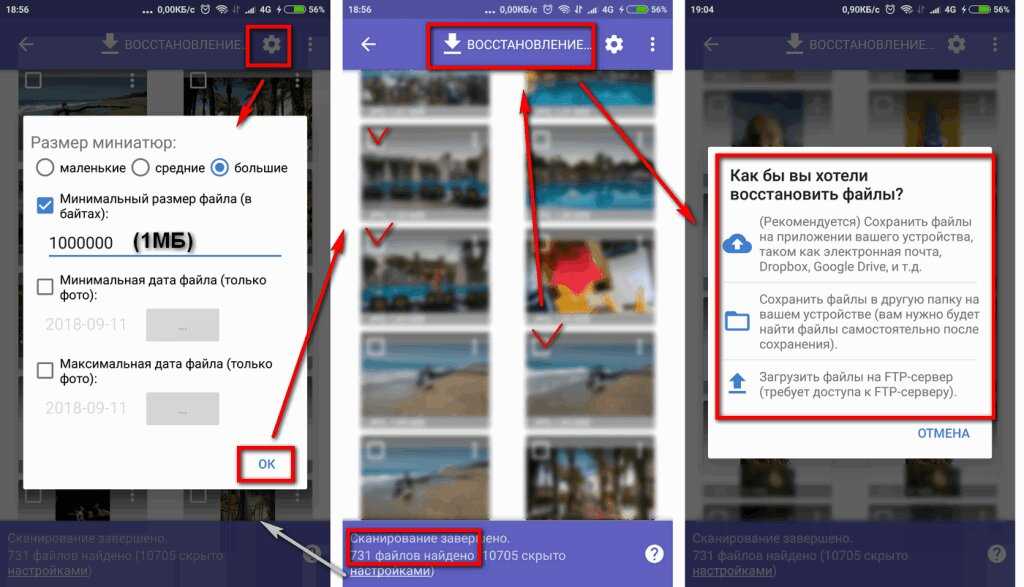
3. Как сделать резервную копию фото и видео Android, чтобы избежать потери данных?
Вы можете создавать резервные копии фотографий и видео Android с помощью бесплатного приложения Google Drive. Ниже показано, как это сделать.
Теперь Google Photos должен выполнять резервное копирование фотографий и видео с вашего устройства Android.
Резюме
Если вы все-таки удалили важное видео на устройстве Android, не паникуйте. Просто воспользуйтесь одним из способов, показанных выше, чтобы вернуть потерянное видео на свой телефон. Благодаря такому количеству вариантов восстановления видео с телефона Android без рутирования, Tenorshare UltData for Android — лучший и самый простой инструмент для восстановления видео на телефоне Android без особых хлопот.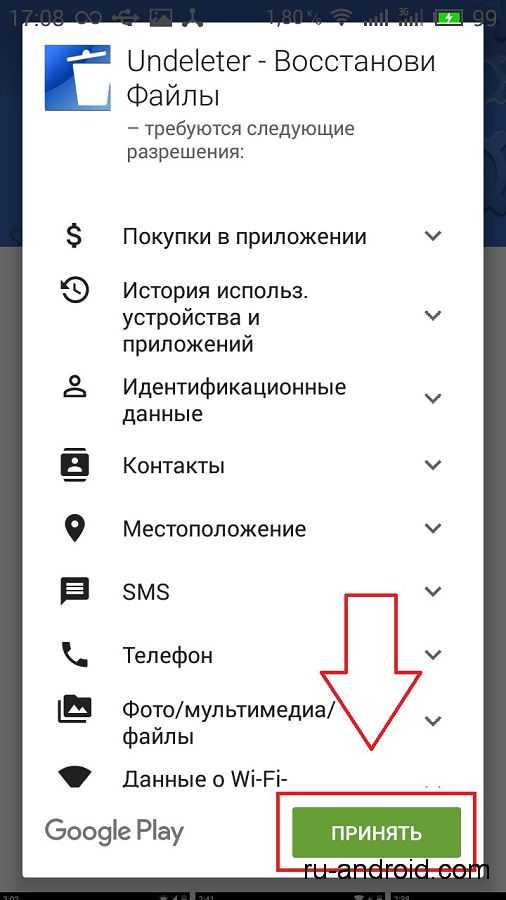
Как восстановить видео на Android после удаления: все способы
Всем привет! Сегодня я расскажу вам, как восстановить видео на Андроиде после удаления. Ниже в статье я описал два способа. Первый – это восстановление видео из корзины. Такой вариант возможен, если видео было удалено не раньше 30 – 60 дней назад. Если же видео было удалено давно, то тут придется воспользоваться сторонней программой типа «Recovery».
Их в интернете (а также в Google Play) очень много, и все они работают примерно одинаково, поэтому расписывать я их всех не стал. Я смог найти наиболее рабочий вариант. Если же вы нашли более интересное приложение, которое помогло вам, то напишите о нем в комментариях, и я добавлю его в статью.
Содержание
- Способ 1: Google Корзина
- Способ 2: Dumpster
- Задать вопрос автору статьи
Способ 1: Google Корзина
Давайте посмотрим, как можно восстановить удаленное видео на телефоне с Андроид системой, и можно ли это сделать. Всеми медиафайлами (фото, видео, звук) управляет программа «Google Фото». Через неё идет синхронизация с файлами в облаке, а также идет удаление фото и видео со смартфона. Но есть один небольшой плюс, при удалении файл полностью не стирается, а попадает в корзину, из которой его можно восстановить. Давайте я покажу, как это можно сделать.
Всеми медиафайлами (фото, видео, звук) управляет программа «Google Фото». Через неё идет синхронизация с файлами в облаке, а также идет удаление фото и видео со смартфона. Но есть один небольшой плюс, при удалении файл полностью не стирается, а попадает в корзину, из которой его можно восстановить. Давайте я покажу, как это можно сделать.
- На рабочем столе экрана найдите программу «Фото» или «Google Фото». Далее инструкции могут немного отличаться в зависимости от версий программы. На моем телефоне нужно перейти в «Библиотеку». После этого сверху выбираем раздел «Корзина». На других версиях смахните пальцем справа на лево, чтобы вызвать дополнительное меню – там выбираем пункт «Корзина».
- Удаленные файлы временно (в течение 30 – 60 дней) хранятся тут, а потом автоматически удаляются. Если вы увидели нужный файлик, выбираем его, а потом ниже в меню жмем «Восстановить». Если вы открыли его, и он начал проигрываться, а кнопок никаких нет, то просто один раз по нему нажмите, чтобы вскрыть дополнительное меню.

ФАЙЛА НЕТ? Если вы файл найти не можете, то скорее всего он уже полностью удалился, можно попробовать следующий способ.
- Может вылезти вот такое окно, где вам нужно подтвердить перенос файла из корзины в основную библиотеку.
- Далее переходим опять в «Google Фото» и смотрим, что файл находится там.
Способ 2: Dumpster
Итак, как еще можно найти и вернуть удаленные видео на Андроиде. Приложение Dumpster позволяет делать восстановление, даже если файл был полностью удален с носителя. Но сразу хочу предупредить, что делает он это не всегда. Файл можно восстановить только в том случае, если на это же место в физической памяти телефона после удаления не было ничего записано – это очень важно. Ни одна подобная программа не даст вам 100% гарантию восстановления. Тут все очень просто – чем раньше вы начнете восстановление, тем больше будет шанс это сделать.
Если же прошло достаточно много времени (неделя, месяц, полгода), то шанс равен почти нулю.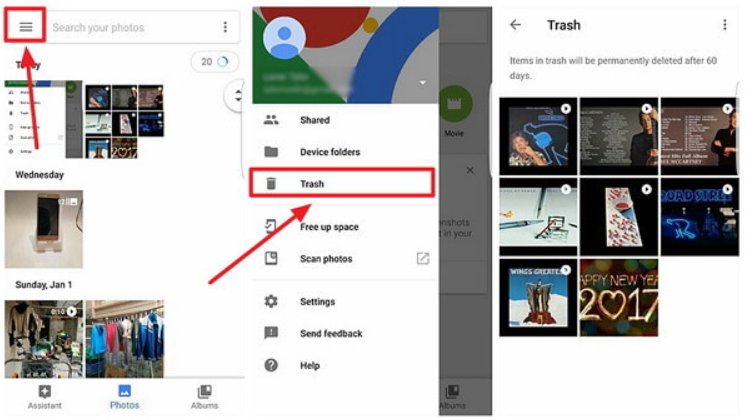 Не буду вас раньше времени расстраивать, но вы должны быть к этому готовы. Давайте попробуем эту программу на Android.
Не буду вас раньше времени расстраивать, но вы должны быть к этому готовы. Давайте попробуем эту программу на Android.
- Скачать программу можно по этой ссылке. Или вы можете самостоятельно найти её в Google Play по названию.
- Жмем «Установить». Ждем пока процедура закончится, а потом открываем программу.
- Пробная версия работает как подписка – нам это не нужно. Жмем по базовой версии.
- Программа попросит доступ к памяти телефона – даем разрешение и возвращаемся обратно.
- Переходим на вкладку «Восстановления».
- Сверху выбираем тот пункт, который вам нужен. Как видите, прога дополнительно работает с фото и аудио. Так как нам нужно видео – заходим во вторую вкладку. Ждем пока процедура восстановления пройдет. Если нужный файл обнаружится, выбираем его и далее жмем по кнопке «Восстановить».
Еще раз повторюсь, что программа не дает 100% результат. Некоторые жалуются, что она восстанавливает не видео, а фото превью. Но в некоторых случаях она мне все же помогала восстановить некоторые удаленные файлы. Пишите в комментариях, получилось ли у вас это сделать – интересно будет почитать ваш отзыв. Можете дополнительно задавать свои вопросы там же. Всем добра!
Но в некоторых случаях она мне все же помогала восстановить некоторые удаленные файлы. Пишите в комментариях, получилось ли у вас это сделать – интересно будет почитать ваш отзыв. Можете дополнительно задавать свои вопросы там же. Всем добра!
[2022] Как восстановить удаленные видео из галереи телефона Android бесплатно с компьютером или без него
home_iconСоздано с помощью Sketch.Home > Советы по восстановлению Android > [2022] Как восстановить безвозвратно удаленные видео из галереи телефона Android с помощью компьютера или без него
Tata Davis
19 апреля 2022 г. (обновлено: 20 октября 2022 г.)
Чтение через 4 мин.
0 Количество
Итак, мой придурок подумал, что я сделал резервную копию своих видео на своем компьютере (оказывается, что это не так). Я понял, что некоторые из них были сохранены внутри, а некоторые на SD-карте. Поэтому я их передвинул. Любой способ восстановить их?
Поэтому я их передвинул. Любой способ восстановить их?
– Кевин
Мало что может быть хуже, чем удаление единственной копии важного видео. В наш век облачных хранилищ и автоматических резервных копий это может быть довольно большим шоком, когда вы понимаете, что только что удаленное видео может исчезнуть навсегда.
В зависимости от содержания видео его потеря может быть разрушительной. Это могут быть кадры с потерянным любимым человеком или информация, необходимая для работы. Какой бы ни была причина, по которой вам нужно восстановить отснятый материал, есть некоторая надежда. Видео, которое было удалено из корзины галереи телефона Android, не обязательно потеряно навсегда. Следуйте приведенным ниже инструкциям, чтобы узнать, как восстановить случайно удаленные видео из галереи телефона Android с компьютером или без него. Наш редактор рекомендует D-Back для Android, он может легко вернуть недавно удаленные видео из корзины галереи телефона Android и предварительно просмотреть восстанавливаемые данные перед окончательным восстановлением,

- Часть 1. Где хранятся видео на телефонах Android?
- Часть 2. Как восстановить удаленные видео с Android
- Способ №1. Восстановить удаленные видео из папки «Недавно удаленные»
- Способ № 2. Восстановление с помощью D-Back Android
- Способ №3. Восстановление с SD-карты через AnyRecover
- Бонусный совет: сделайте резервную копию ваших видео Android
- Восстановление видео Android — часто задаваемые вопросы
Часть 1. Где хранятся видео в галерее телефонов Android?
Если вы не изменили настройки, снятые вами видеоролики сохраняются в галерее вашего телефона Android. Если в ваш телефон вставлена SD-карта, вы также можете вместо этого сохранять новые видео.
Шаги, чтобы найти местоположение видео на вашем телефоне Android:
- Шаг 1. Найдите «Диспетчер файлов» на своем телефоне и откройте его.
- Шаг 2. Нажмите «Категория» > «Видео» в приложении.

ВАЖНАЯ ИНФОРМАЦИЯ
Некоторые производители телефонов изменяют расположение видео по умолчанию в заводской прошивке. Если вы не можете найти приложение для управления файлами или видео внутри, вам следует обратиться к руководству пользователя вашего конкретного устройства за инструкциями.
Часть 2. Как восстановить удаленные видео из галереи телефона Android бесплатно
Метод №1. Восстановить случайно удаленные видео Android бесплатно без компьютера из «недавно удаленной» корзины
К счастью для неуклюжих пользователей телефонов во всем мире, Google встроила некоторую защиту для пользователей от случайного удаления видео. По умолчанию видео, выбранные для удаления, не удаляются сразу, а перемещаются в другую папку с названием «Недавно удаленные» или «Корзина». К облегчению многих людей, которые научились восстанавливать недавно удаленные видео из корзины галереи телефона Android без компьютера, файл остается в этой папке корзины в течение 30 дней.
Если вы недавно удалили видео (в течение 30 дней), вам может повезти. Просто перейдите в эту папку корзины с помощью файлового менеджера и нажмите «восстановить/восстановить» рядом с видео, которые вы хотите вернуть.
Примечание
Этот метод будет работать, только если на вашем телефоне Android включено резервное копирование и синхронизация. Кроме того, данные, которые вы хотите восстановить из «Недавно удаленной папки», не должны быть старше 30 дней. Или этот метод, скорее всего, не будет вариантом.
Способ №2. Восстановите безвозвратно удаленные видео из корзины галереи телефона Android с помощью компьютера с помощью D-Back Android
Если ваше видео не может быть найдено в папке «Недавно удаленные», то теперь все немного сложнее, но не все надежды потеряны. Есть большая вероятность, что видео все еще существует на вашем устройстве, даже если оно больше не распознается вашим устройством. Итак, пока надежда не потеряна, пора искать специализированный инструмент, который поможет вам восстановить случайно удаленные видео из корзины галереи Android с помощью компьютера.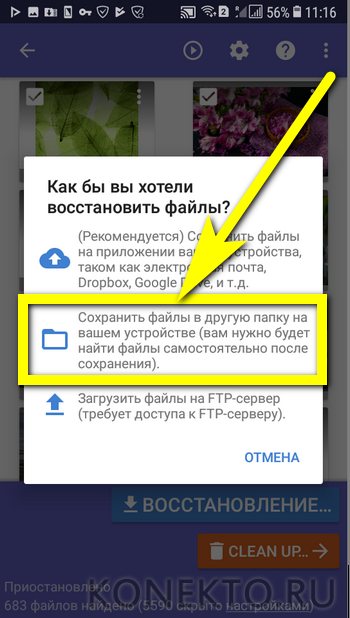
iMyFone D-Back Android — это компьютерное программное обеспечение, которое я бы порекомендовал всем в такой ситуации. Благодаря более чем 450 отзывам TrustPilot, получившим оценку «Отлично», набор продуктов iMyFone хорошо известен решением широкого круга проблем.
Гениальность службы D-Back Android заключается в том, что она может получить доступ к видеофайлам, которые вы удалили ранее. Чтобы использовать программное обеспечение D-Back, просто запустите программное обеспечение на своем ПК, а затем выполните следующие действия, чтобы быстро просмотреть и восстановить любое видео, которое еще можно восстановить.
1 000 000+ загрузок
Основные характеристики:
- Он может восстанавливать потерянные видео не только с ваших телефонов или планшетов Android, но даже с поврежденных. Вам не нужно идти в какой-либо магазин или обращаться за помощью к кому-либо, чтобы вернуть свои файлы. В нем есть решение всех ваших проблем.
- Помимо видео, он также поддерживает многие другие типы файлов, такие как контакты, сообщения, история вызовов и т.
 д.
д. - Высокая скорость восстановления данных и 100% безопасность.
- Поддерживает просмотр видео перед восстановлением.
- Совместимость с ОС Android от 2.0 до 10.0.
Шаг 1. Загрузите и запустите D-Back Android и выберите режим «Восстановление данных Android».
Шаг 2. В следующем окне выберите имя и модель вашего устройства. D-Back Android автоматически загрузит пакет данных для вас.
Шаг 3. Подключите телефон Android к компьютеру.
Шаг 4. Выберите «Видео» и нажмите «Далее».
Шаг 5. На этом шаге все результаты сканирования будут отображаться слева. Выберите видео, которые хотите восстановить, и нажмите «Восстановить».
Способ №3. Извлечение безвозвратно удаленных видео с SD-карты Android с помощью компьютера с помощью AnyRecover
Если искомое видео было сохранено на SD-карте, а не во внутренней памяти телефона, вам потребуется другая тактика для извлечения данных. Для этого я рекомендую инструмент AnyRecover.
Для этого я рекомендую инструмент AnyRecover.
AnyRecover — это программное приложение для ПК и Mac, которое специализируется на восстановлении удаленных/потерянных/отсутствующих данных со всех носителей, включая SD-карты, цифровые камеры, флэш-накопители, жесткие диски и многое другое. Я считаю AnyRecover важным инструментом для всех, кто регулярно работает с конфиденциальными и/или ценными данными, с вероятностью успеха 98% с точки зрения восстановления потерянных данных.
ВАЖНО
После восстановления файла обязательно сделайте его резервную копию в месте, отличном от места, где он был изначально потерян.
Дополнительный совет: создайте резервную копию ваших видео для Android
Если вы еще не потеряли ни одно из своих важных видео, считайте, что вам повезло, и убедитесь, что вы приняли несколько разумных мер предосторожности, чтобы никогда не попасть в эту ситуацию лично . Конечно, лучший способ сделать это — регулярно создавать резервные копии важных файлов. Самый простой способ убедиться в этом — создать учетную запись Android и воспользоваться встроенной в Android системой сохранения в облаке.
Самый простой способ убедиться в этом — создать учетную запись Android и воспользоваться встроенной в Android системой сохранения в облаке.
Если вы хотите сделать резервную копию вручную в любое время, это легко сделать, подключив устройство Android к компьютеру через USB-кабель, а затем скопировав файлы прямо на жесткий диск. Помните, что несколько минут резервного копирования сейчас могут сэкономить часы головной боли позже!
Video Recovery Android — Часто задаваемые вопросы
1Могу ли я бесплатно вернуть старое видео, которое я недавно удалил со своего телефона Android?
В большинстве случаев вы действительно можете бесплатно восстановить видео, которое было удалено с вашего Android-устройства. Первое, что нужно проверить, — это папка «Недавно удаленные» на вашем телефоне. Если это не удалось или невозможно, вам нужно будет использовать специализированное приложение для восстановления данных. Мы рекомендуем вам попробовать D-Back Android.
2Где старые удаленные видеофайлы в моей галерее телефона Android?
При первом выборе удаления видео. По умолчанию ваше устройство переместит файл в скрытую папку под названием «Недавно удаленные» на 30 дней. Занятый ими сектор будет помечен как пустой и позволит записывать новые данные. Через 30 дней файл будет автоматически удален с вашего устройства.
По умолчанию ваше устройство переместит файл в скрытую папку под названием «Недавно удаленные» на 30 дней. Занятый ими сектор будет помечен как пустой и позволит записывать новые данные. Через 30 дней файл будет автоматически удален с вашего устройства.
3Что делать, если я потерял видеофайлы во внутренней памяти телефона Android?
Важно прекратить использование устройства, как только вы обнаружите, что данные пропали. Потому что у него будет отличный шанс перезаписать существующие данные на вашем устройстве и сделать их невосстановимыми. Следуйте приведенным выше инструкциям как можно скорее, чтобы максимизировать свои шансы на восстановление ваших данных.
Заключение
Ничто так не запечатлевает память, как видео, поэтому вы должны принять быстрые и решительные меры, как только поймете, что потеряли важное видео. Самое важное, что нужно помнить, — это сохранять спокойствие и не делать ничего импульсивного со своим устройством, пока у вас не будет доступа к нужным инструментам.
(Нажмите, чтобы оценить этот пост)
Общий рейтинг 4.5 (256 участников)
Оценка прошла успешно!
Вы уже оценили эту статью, пожалуйста, не повторяйте оценку!
3 способа восстановить удаленные видео с телефона Android
Вы когда-нибудь теряли какие-либо данные со своего телефона? Сегодня потеря данных распространена из-за сбоев приложений на Android, остановленных корневых процессов, неудачных обновлений Android и многого другого. Ошибочное удаление — еще один возможный способ потерять копию видео, голосовых записей и музыки.
Потеря видео с важной информацией о недавно завершенном проекте или кадрах вашей свадьбы, годовщины или потери близкого человека может быть разрушительной. Теперь вы можете задаться вопросом, пропало ли ваше видео навсегда, и если нет, то как его вернуть. Google создал некоторую защиту, потому что технологическая компания знала, что это, скорее всего, произойдет. Это означает, что ваши видео переносятся в папку «Корзина» или «Недавно удаленные», когда вы их удаляете, и остаются там в течение 30 дней.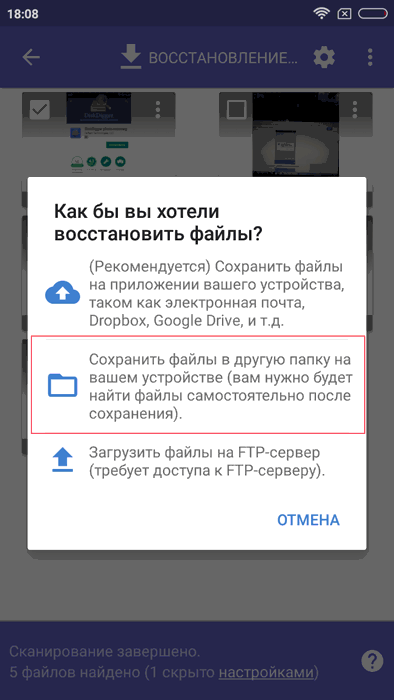
В статье предлагаются простые инструкции по восстановлению удаленных видео с телефона Android.
Где хранятся видео на телефонах Android?По сути, в телефоне Android есть два места, где хранятся видео; внутреннюю память или SD-карту. Вы можете перейти к настройкам и выбрать, где вы хотите, чтобы ваши будущие видео хранились на вашем телефоне.
Вот как вы можете найти местонахождение ваших новых видео.
Диспетчер файлов > Категория > Видео
Как восстановить удаленные видео с AndroidСуществует три метода восстановления удаленных видео с телефона. Хотя эти методы помогут вам восстановить видео, вы должны сохранить их в другом месте, а не в том месте, где они были до того, как вы потеряли их.
Кроме того, также важно регулярно создавать резервные копии ваших видео, создавая учетную запись Android и используя ее облачную систему сохранения.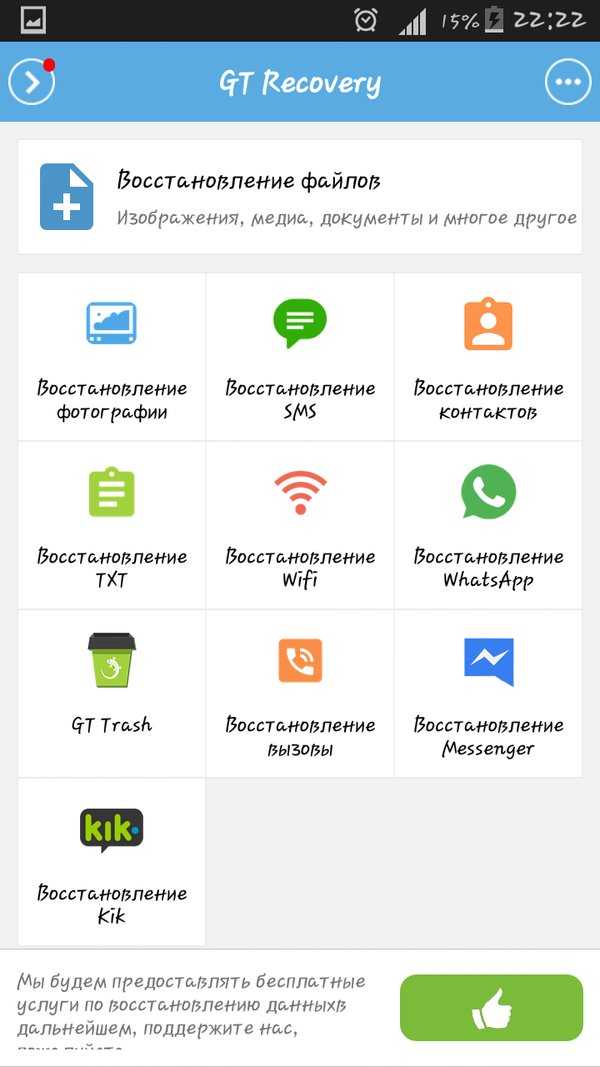 Вы также можете сохранять видео на свой компьютер. Просто подключите Android-устройство к компьютеру с помощью USB-кабеля и скопируйте все важные видео и файлы на жесткий диск. Это сохранит ваши ценные данные в будущем и избавит от головной боли.
Вы также можете сохранять видео на свой компьютер. Просто подключите Android-устройство к компьютеру с помощью USB-кабеля и скопируйте все важные видео и файлы на жесткий диск. Это сохранит ваши ценные данные в будущем и избавит от головной боли.
К этим методам относятся:
·
Недавно удаленная папкаВы здесь, потому что могли случайно удалить видео со своего устройства. Как и другие, вам интересно, как восстановить удаленные видео с телефона Android. Как упоминалось выше, вам не о чем беспокоиться, потому что ваши видео не потеряны навсегда. На самом деле вы можете найти их в папке «Корзина» или «Недавно удаленные», и они останутся там на 30 дней.
Это идеальный способ восстановить ваши видео, когда на вашем телефоне Android есть резервная копия и синхронизация. Данные должны быть не старше 30 дней с момента их удаления.
Вот процедура восстановления удаленных видео из папки «Недавно удаленные».
Файловый менеджер (в течение 30 дней) > Восстановление/Восстановление (выберите видео, которое вы хотите восстановить)
·
Использование D-Back Android Вы не всегда можете найти удаленные видео в папке Bin .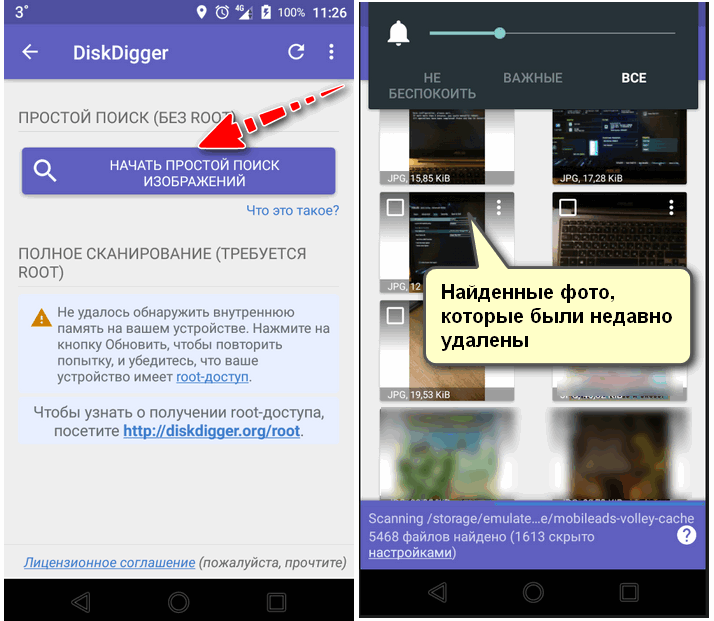 В таком случае может быть сложно восстановить ваши видео. Тем не менее, стороннее программное обеспечение может помочь вам восстановить видео, даже если ваш телефон его не распознает.
В таком случае может быть сложно восстановить ваши видео. Тем не менее, стороннее программное обеспечение может помочь вам восстановить видео, даже если ваш телефон его не распознает.
iMyFone D-Back Android может получить доступ к удаленным видеофайлам на вашем устройстве после его запуска на вашем ПК. Вот как вы можете начать работу
- Загрузите и запустите программное обеспечение (D-Back Android) и выберите Android Data Recovery.
- Далее выберите название и модель вашего устройства. D-Back Android автоматически загружает пакет данных. Вы должны убедиться, что ваш компьютер подключен к Интернету до конца этого процесса.
- Подключите телефон к ПК с помощью USB-кабеля и нажмите на видео и кнопку «Далее».
- Программа просканирует файлы и отобразит результаты слева. Теперь вы можете просмотреть и щелкнуть, чтобы восстановить видео, которые вы хотите вернуть.
·
Через AnyRecover Этот метод подходит для восстановления видео, сохраненных на SD-карте вашего телефона.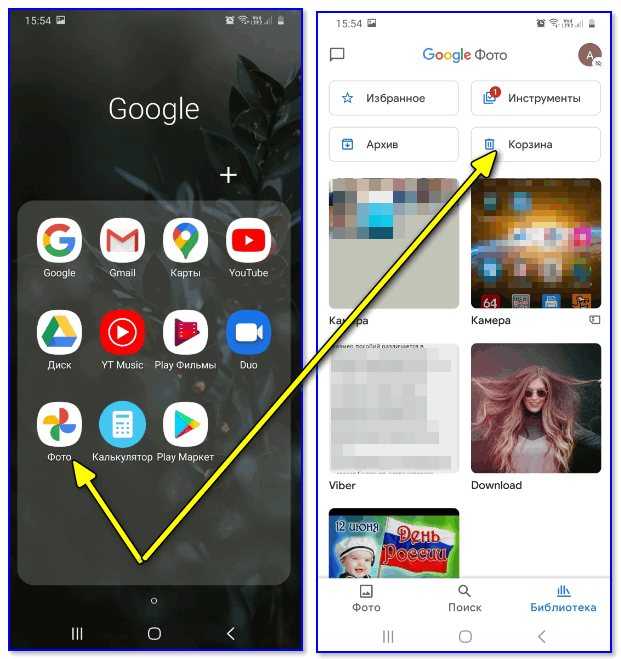 AnyRecover — это программное обеспечение, которое восстанавливает отсутствующие, потерянные или удаленные данные с SD-карт и других носителей. Хорошей новостью является то, что он совместим с Mac и ПК, а также предлагает 98% успеха. Так что не паникуйте, если вы потеряете ценные или конфиденциальные данные, потому что AnyRecover может помочь вам восстановить удаленные файлы.
AnyRecover — это программное обеспечение, которое восстанавливает отсутствующие, потерянные или удаленные данные с SD-карт и других носителей. Хорошей новостью является то, что он совместим с Mac и ПК, а также предлагает 98% успеха. Так что не паникуйте, если вы потеряете ценные или конфиденциальные данные, потому что AnyRecover может помочь вам восстановить удаленные файлы.
Ваши видео автоматически переносятся в папку «Недавно удаленные» при их удалении. Они остаются здесь в течение 30 дней и в конечном итоге удаляются с вашего устройства.
Можно ли получить видео, которое я удалил со своего телефона Android? Да. Во-первых, проверьте папку «Недавно удаленные» вашего телефона или используйте программное обеспечение, такое как D-back Android, для извлечения ваших видео, если вы не можете найти их в этой папке на своем телефоне.

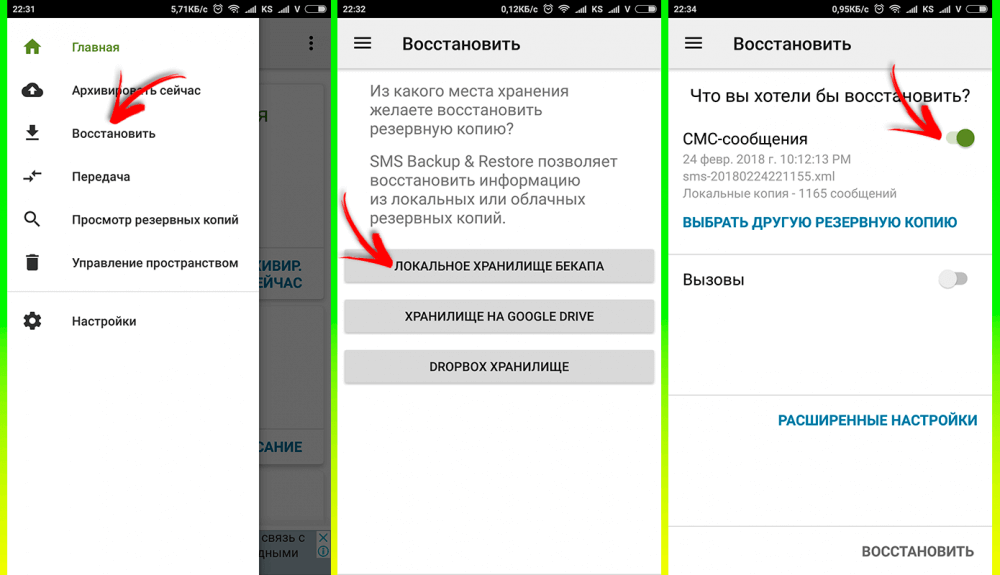
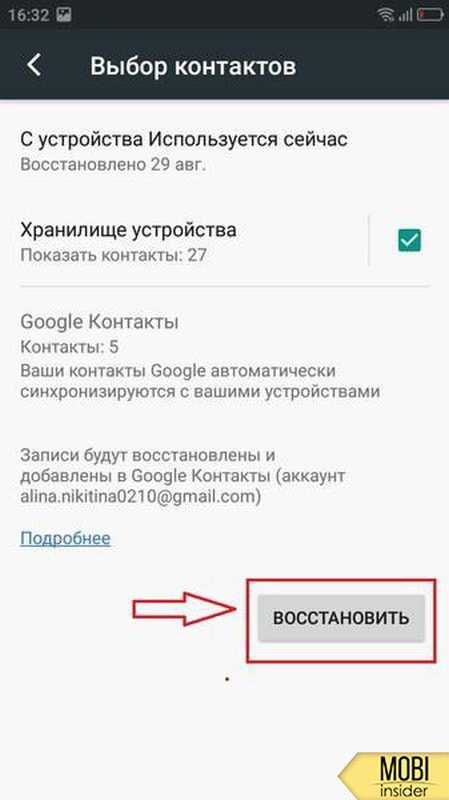 д.
д.
Ваш комментарий будет первым